L'utilisation d'équipes sur iPad pour travailler vous oblige à ma?triser des points clés tels que l'installation et la connexion, le lancement ou l'adhésion aux réunions, la collaboration de documents et les opérations d'interface. Tout d'abord, téléchargez des équipes dans l'App Store et connectez-vous avec votre compte de travail ou de scolaire; Deuxièmement, cliquez sur l'ic?ne du calendrier pour initier ou rejoindre la réunion, et votre compte personnel ne peut que rejoindre; Deuxièmement, vous pouvez envoyer des informations, partager des fichiers via le chat et utiliser la fonction "CHAT" dans la réunion pour communiquer tranquillement; Enfin, il est recommandé d'utiliser le mode écran divisé et d'image dans l'amélioration pour améliorer l'efficacité, faire attention aux opérations et paramètres de notification des gestes. Après avoir été familière avec ces opérations, le bureau sera plus lisse et plus efficace.

Il est en fait assez pratique de travailler avec des équipes sur iPad. Tant que vous connaissez quelques points clés, vous pouvez avoir des réunions, discuter et collaborer en douceur. Les aspects suivants sont les problèmes les plus courants rencontrés par la plupart des utilisateurs et les opérations dont ils ont besoin pour ma?triser.
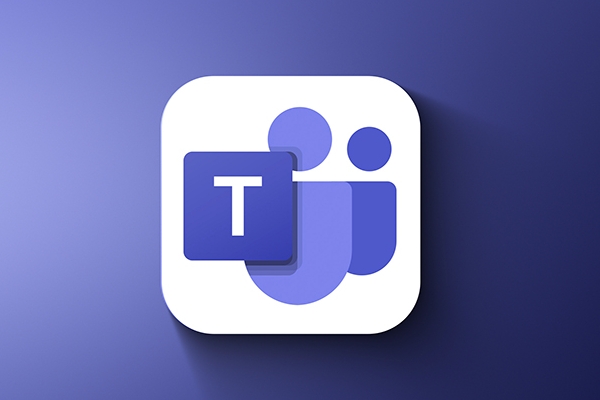
Installation et connexion: obtenez d'abord les paramètres de base
Tout d'abord, téléchargez l'application Microsoft Teams dans l'App Store. Recherchez des "équipes" et trouvez l'application officielle à télécharger et à installer.

Après l'ouverture, entrez votre e-mail de compte ou de compte scolaire (généralement l'e-mail fourni par l'entreprise ou l'école), puis entrez votre mot de passe pour vous connecter comme invité. Si vous ne disposez pas d'informations de compte, vous pouvez contacter l'administrateur pour l'obtenir d'abord.
- Si vous êtes étudiant ou employé, l'unité ouvrira généralement un compte
- Si vous utilisez un compte Microsoft personnel (comme Email Outlook.com), vous ne pouvez rejoindre la réunion que pour le moment, et vous ne pouvez pas créer la réunion
Rejoignez et lancez une réunion: c'est la fonctionnalité la plus couramment utilisée
Après s'être connecté, l'opération la plus courante est de rejoindre ou d'initier une réunion .
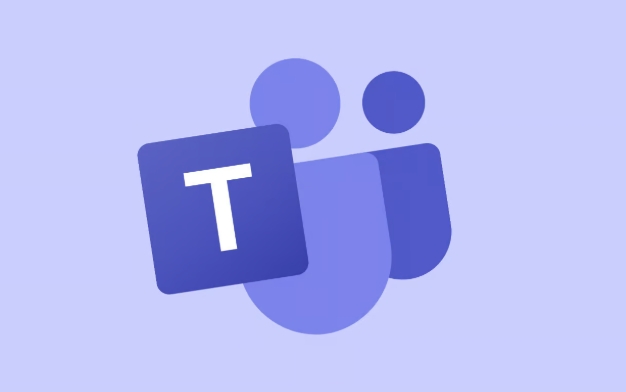
Si vous recevez un lien vers l'invitation de la réunion, vous pouvez cliquer sur le lien directement pour entrer la réunion et le système reconna?tra et passez automatiquement à l'application des équipes.
Si vous voulez commencer une réunion vous-même:
- Cliquez sur l'ic?ne [du calendrier] au menu inférieur
- Cliquez sur le bouton "" dans le coin supérieur droit
- Sélectionnez la réunion de planification ou commencez à se rencontrer maintenant
Il convient de noter que tout le monde ne peut pas initier une réunion directement, et certaines autorisations doivent être définies par l'administrateur. Si vous constatez qu'il n'y a pas d'option pour "démarrer une réunion", il peut s'agir d'un problème d'autorisation.
Utilisation des fonctionnalités de collaboration et de chat: Office ne consiste pas seulement à parler
En plus des réunions, les équipes intègrent également des capacités de collaboration de chat et de documents, ce qui est particulièrement utile pour le travail distant.
tu peux:
- Envoyer du texte, des photos et des fichiers dans le chat
- Créer des chats de groupe pour prendre en charge les discussions multi-personnes
- Partagez les fichiers OneDrive avec des collègues et affichez et commentez directement dans la fenêtre de chat
Un conseil: vous pouvez également cliquer sur le bouton "CHAT" pour envoyer des messages à tout le monde ou à quelqu'un lors d'une réunion, ce qui convient à la communication tranquillement lorsqu'il n'est pas pratique d'interrompre votre discours.
Fonctionnement de l'interface et conseils: utilisez plus facile
Bien que l'interface des équipes pour iPad ait été simplifiée, certains détails peuvent affecter l'efficacité s'ils ne sont pas prêts attention.
- L'utilisation de l'écran divisé est plus efficace : vous pouvez tenir des réunions sur votre iPad tout en lisant des documents, sans interférer les uns avec les autres
- Remarque : Le revers est parfois facile à toucher par erreur. Il est recommandé d'utiliser la barre de navigation inférieure pour changer de pages.
- N'ignorez pas les paramètres de notification : si vous manquez souvent des rappels de réunion, n'oubliez pas d'activer les autorisations de notification dans les paramètres du système
De plus, le mode "Image in Picture" d'iPados est également très utile. Cliquez sur le bouton "Image in Picture" dans la fenêtre vidéo pendant la réunion pour réduire la vidéo à flotter dans un coin de l'écran sans affecter rien d'autre.
Fondamentalement, c'est tout. Une fois que vous l'avez bien utilisé, vous constaterez qu'il n'est pas difficile de faire fonctionner des équipes sur iPad, mais si vous ne comprenez pas certaines fonctions, il est vraiment facile de rester coincé.
Ce qui précède est le contenu détaillé de. pour plus d'informations, suivez d'autres articles connexes sur le site Web de PHP en chinois!

Outils d'IA chauds

Undress AI Tool
Images de déshabillage gratuites

Undresser.AI Undress
Application basée sur l'IA pour créer des photos de nu réalistes

AI Clothes Remover
Outil d'IA en ligne pour supprimer les vêtements des photos.

Clothoff.io
Dissolvant de vêtements AI

Video Face Swap
échangez les visages dans n'importe quelle vidéo sans effort grace à notre outil d'échange de visage AI entièrement gratuit?!

Article chaud

Outils chauds

Bloc-notes++7.3.1
éditeur de code facile à utiliser et gratuit

SublimeText3 version chinoise
Version chinoise, très simple à utiliser

Envoyer Studio 13.0.1
Puissant environnement de développement intégré PHP

Dreamweaver CS6
Outils de développement Web visuel

SublimeText3 version Mac
Logiciel d'édition de code au niveau de Dieu (SublimeText3)

Sujets chauds
 Comment ouvrir un fichier HTML sur iPad
Apr 02, 2024 pm 02:38 PM
Comment ouvrir un fichier HTML sur iPad
Apr 02, 2024 pm 02:38 PM
Méthode d'ouverture : 1. à l'aide d'un logiciel de navigation, tel que Safari ou Chrome. Les utilisateurs peuvent transférer des fichiers HTML sur iPad, puis les ouvrir via un navigateur. 2. Utilisez une application de gestion de fichiers (telle qu'une gestion de fichiers locale ou un service de stockage cloud) pour ouvrir le fichier HTML. 3. Téléchargez une application spécialement con?ue pour visualiser et éditer des fichiers HTML.
 Quelle est la durée de vie de l'iPad d'Apple Comprendre rapidement ?
Feb 05, 2024 pm 02:48 PM
Quelle est la durée de vie de l'iPad d'Apple Comprendre rapidement ?
Feb 05, 2024 pm 02:48 PM
Votre iPad est un appareil très pratique, parfait pour jouer à des jeux, regarder des films ou travailler en déplacement. Cependant, si vous l’avez depuis un moment, vous vous interrogez peut-être sur sa durée de vie restante. Cela dépend de la fa?on dont vous utilisez et entretenez votre tablette. Combien de temps un iPad peut-il durer ? Votre iPad devrait durer au moins 5 ans. Mais votre appareil peut durer plus longtemps, selon : Votre modèle d'iPad. Les iPad Pro les plus récents disposent de plus de stockage et de fonctionnalités et dureront probablement plus longtemps que les modèles plus anciens ou bas de gamme. Comment vous l’utilisez et ce que vous en faites. Si vous utilisez votre iPad tous les jours pour jouer à des jeux vidéo ou utiliser des programmes de conception graphique, il s'usera plus rapidement. à quelle fréquence vous l’entretenez. Si vous mettez régulièrement à jour votre iPad
 Comment définir le verrouillage de la rotation de l'écran sur iPad ??Sachez-le en quelques secondes?: comment configurer l'écran pour qu'il ne tourne pas sur iPad??
Feb 06, 2024 pm 09:10 PM
Comment définir le verrouillage de la rotation de l'écran sur iPad ??Sachez-le en quelques secondes?: comment configurer l'écran pour qu'il ne tourne pas sur iPad??
Feb 06, 2024 pm 09:10 PM
Comment configurer l’iPadair pour que l’écran ne tourne pas ? Méthode d'opération 01?: suivez les étapes de Paramètres - Général, accédez à la page générale, recherchez la rotation de l'écran de verrouillage et allumez-le. 02Placez l'iPad sur le c?té, recherchez le bouton dans l'image ci-dessous et faites-le glisser vers le bas pour empêcher l'écran de tourner. 03Vous pouvez également cliquer sur AssistiveTouch sur l'écran. 04 Cliquez ensuite sur l'appareil pour accéder à la page. 05 Activez la rotation de l'écran de verrouillage pour réaliser la fonction. 06 Directement sur la page de l'écran d'accueil, il existe également une option pour verrouiller l'écran en faisant glisser votre doigt vers le haut. Ce qui précède représente tout le contenu de cet article. J'espère qu'il pourra être utile à mes amis. Après avoir lu attentivement cet article, comment configurer le verrouillage de la rotation de l'écran sur iPad ??En quelques secondes?: écran de configuration de l'iPad.
 Comment vérifier l'état de la batterie de l'iPad
Feb 23, 2024 pm 08:43 PM
Comment vérifier l'état de la batterie de l'iPad
Feb 23, 2024 pm 08:43 PM
Comment vérifier la santé de la batterie de l'iPad ? La santé de l'iPad diminuera avec le temps, mais la plupart des amis ne savent pas comment vérifier la santé de l'iPad. Ensuite, l'éditeur propose aux utilisateurs des images et des textes expliquant comment vérifier la santé. de la batterie iPad, les utilisateurs intéressés viennent y jeter un oeil ! Comment vérifier l'état de la batterie de l'iPad 1. Ouvrez d'abord l'iPad et accédez au bureau, sélectionnez la fonction [Paramètres] pour l'ouvrir?; 2. Ensuite, sur la page de fonction des paramètres, faites glisser la page et cliquez sur le service [Batterie]?; Accédez ensuite à la page de service de la batterie, comme indiqué ci-dessous [Battery Health] indiqué par la flèche 4. Enfin, vous pouvez voir la position de la limite de capacité avec la santé de la batterie la plus élevée.
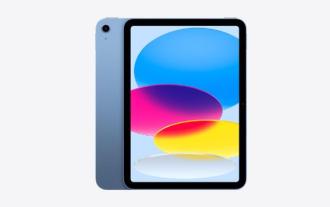 L'iPad d'Apple chauffe-t-il ? Voici comment se calmer
Feb 05, 2024 pm 04:39 PM
L'iPad d'Apple chauffe-t-il ? Voici comment se calmer
Feb 05, 2024 pm 04:39 PM
Pourquoi mon iPad est-il si chaud ? Il est courant, mais aussi effrayant, que votre iPad soit chaud au toucher. De plus, cela vous empêche d'utiliser votre iPad. Voici quoi faire si votre iPad surchauffe. Pourquoi votre iPad chauffe-t-il ? Tout d’abord, pourquoi votre iPad chauffe-t-il ? Plusieurs facteurs peuvent y contribuer : Environnement. Les iPad sont parfaits pour lire au bord de la piscine, mais ils ont leurs limites, notamment les restrictions de température. évitez d'utiliser l'iPad à des températures élevées ou à la lumière directe du soleil. Mauvaise circulation de l'air. L'iPad n'a pas de ventilateur interne pour le garder au frais. Ils comptent sur des bouches d’aération pour faire circuler l’air. Lorsque ces ouvertures d'aération sont obstruées par de la poussière ou des débris, l'iPad ne peut pas se refroidir. Problème de charge. Il est normal que votre appareil chauffe pendant le chargement, mais il semble
 Comment partager l'écran sur iPad Comment partager l'écran sur deux applications sur iPad
Feb 22, 2024 pm 04:13 PM
Comment partager l'écran sur iPad Comment partager l'écran sur deux applications sur iPad
Feb 22, 2024 pm 04:13 PM
Cliquez sur écran d'accueil et Dock dans Paramètres, activez plusieurs fonctions d'application dans Multitache, faites glisser votre doigt vers le haut et sélectionnez l'application et faites-la glisser vers n'importe quel c?té de l'écran pour diviser l'écran. Modèles applicables de ce didacticiel?: Système iPad Pro?: Analyse iPadOS15.3 1 Entrez Paramètres et cliquez sur l'option écran d'accueil et Dock, puis cliquez sur l'option Multitache sur le c?té droit de la page. 2. Après avoir accédé à la page multitache, activez le bouton qui permet plusieurs applications et gestes. 3. Faites glisser votre doigt depuis le bas de l'écran et sélectionnez l'application en écran partagé. Faites-la glisser vers n'importe quel c?té de l'écran pour diviser l'écran. Supplément?: Comment activer l'image dans l'image sur iPad 1. Tout d'abord, cliquez sur le bureau pour accéder aux paramètres. 2Après avoir accédé à la page des paramètres, cliquez sur l'option écran d'accueil et Dock. 3 Cliquez ensuite sur l'option multitache. 4Dans la nouvelle interface, cliquez pour activer l'image dans l'image. 5Enfin
 Mise à jour | Hacker explique comment installer Epic Games Store et Fortnite sur iPad en dehors de l'UE
Aug 18, 2024 am 06:34 AM
Mise à jour | Hacker explique comment installer Epic Games Store et Fortnite sur iPad en dehors de l'UE
Aug 18, 2024 am 06:34 AM
Mise à jour : Saunders Tech a mis en ligne un didacticiel sur sa cha?ne YouTube (vidéo intégrée ci-dessous) expliquant comment installer Fortnite et Epic Games Store sur un iPad en dehors de l'UE. Cependant, non seulement le processus nécessite des versions bêta spécifiques d'iO
 Mar 22, 2024 pm 06:41 PM
Mar 22, 2024 pm 06:41 PM
Même s'il faudra beaucoup de temps avant la sortie de la série iPhone 16, il y a eu des révélations constantes sur l'apparence et la configuration. Selon le média coréen SisaJournal, Apple prévoit d'introduire une nouvelle technologie de cadre ultra-étroit dans la prochaine série de téléphones mobiles iPhone 16. La technologie consiste à enrouler des fils de cuivre internes dans une structure plus compacte pour réduire la largeur du cadre de l'écran inférieur du téléphone, permettant ainsi un affichage plus grand. Cette initiative innovante vise à améliorer l’expérience utilisateur, en permettant aux utilisateurs de profiter d’un champ de vision plus large et d’une expérience de divertissement plus immersive. Apple s'est toujours engagé à améliorer continuellement la conception et la technologie de ses produits afin d'offrir des fonctions et des performances plus avancées aux utilisateurs. Le lancement de la série de téléphones mobiles iPhone 16 consolidera davantage le leadership d’Apple dans le domaine des téléphones intelligents. Selon @SnapaDigital, le nouveau produit d’Apple.






